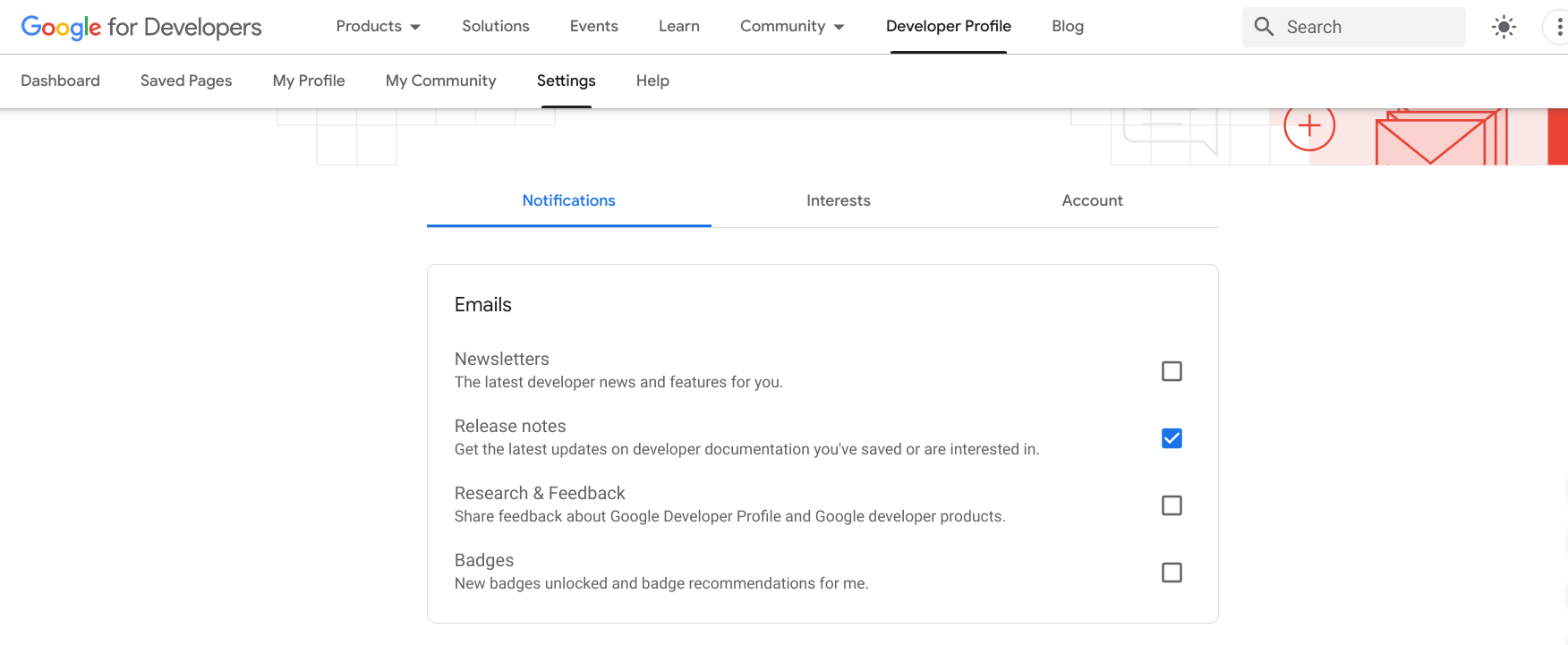ویژگی Saved Pages به شما امکان میدهد صفحات را در سایتهای توسعهدهنده Google نشانکگذاری کنید و بعداً به سرعت به آنها دسترسی داشته باشید. می توانید صفحات ذخیره شده خود را در مجموعه های سفارشی سازماندهی کنید و هنگامی که محتوای ذخیره شده شما به روز می شود، اعلان دریافت کنید.
برای ذخیره یک صفحه، باید وارد نمایه برنامه برنامهنویس Google خود شوید. اگر به برنامه برنامهنویس Google نپیوستهاید، میتوانید به آن بپیوندید .
فهرست صفحات ذخیره شده خود را در برگه Saved Pages در نمایه برنامه برنامه نویس Google خود مشاهده و مدیریت کنید.
یک صفحه را ذخیره کنید
اگر روی نماد نشانک در هر صفحه مرجع برنامهنویس Google کلیک کنید، میتوانید آن صفحه را به مجموعه پیشفرض صفحات ذخیرهشده من یا مجموعهای از ساختههای خود اضافه کنید.
برای ذخیره یک صفحه، موارد زیر را انجام دهید:
از هر صفحه مرجع توسعهدهنده Google دیدن کنید.
روی نماد نشانک کنار عنوان صفحه کلیک کنید.
اگر روی نماد نشانک کلیک کنید اما از قبل نمایه ای ندارید، از شما خواسته می شود که یک نمایه ایجاد کنید .
در منوی کشویی یکی از موارد زیر را انجام دهید:
صفحات ذخیره شده من را انتخاب کنید تا صفحه در مجموعه پیش فرض ذخیره شود.
تصویر زیر یک صفحه YouTube را نشان می دهد که در مجموعه صفحات ذخیره شده من ذخیره شده است:
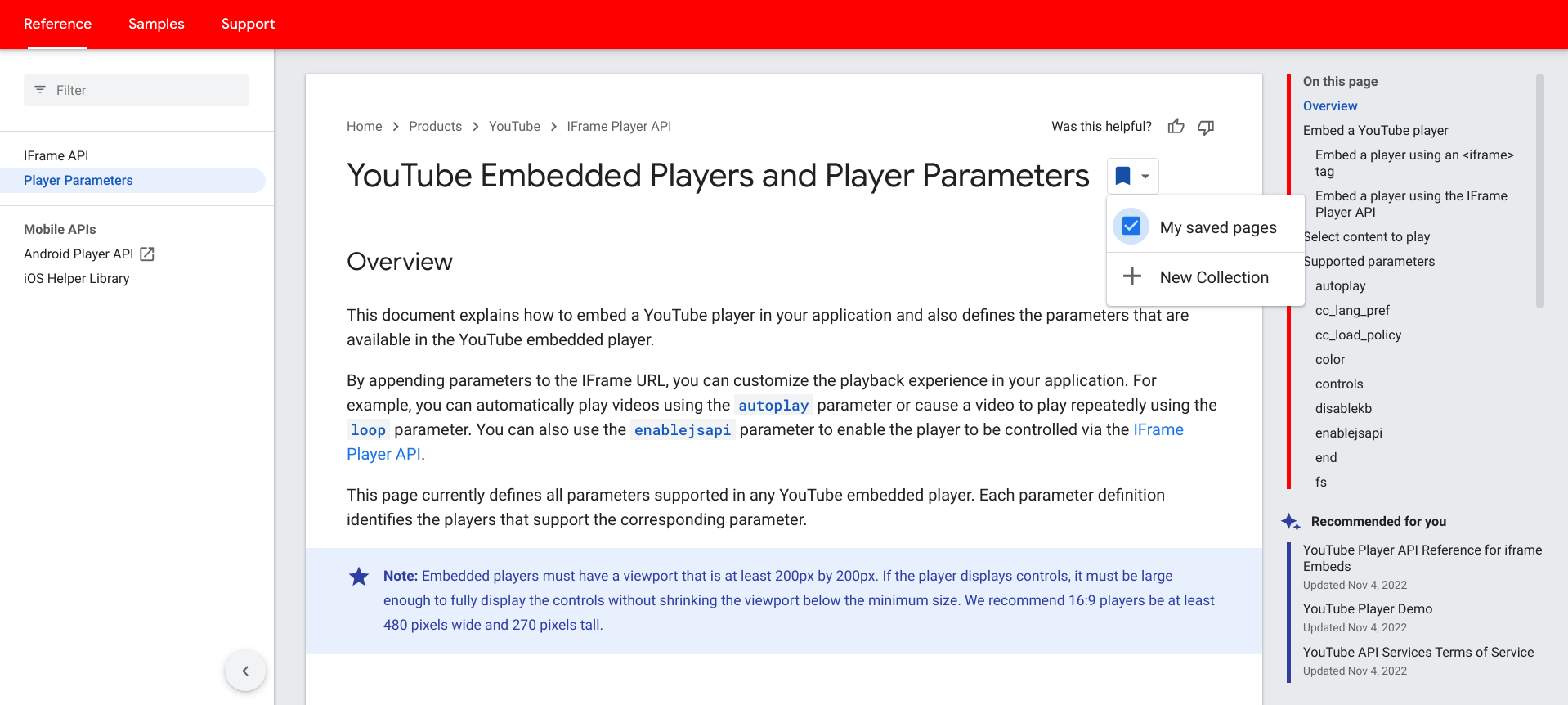
یک مجموعه سفارشی موجود را انتخاب کنید تا صفحه را در آن ذخیره کنید.
تصویر زیر یک صفحه Firebase را نشان می دهد که در مجموعه سفارشی Firebase docs ذخیره شده است:
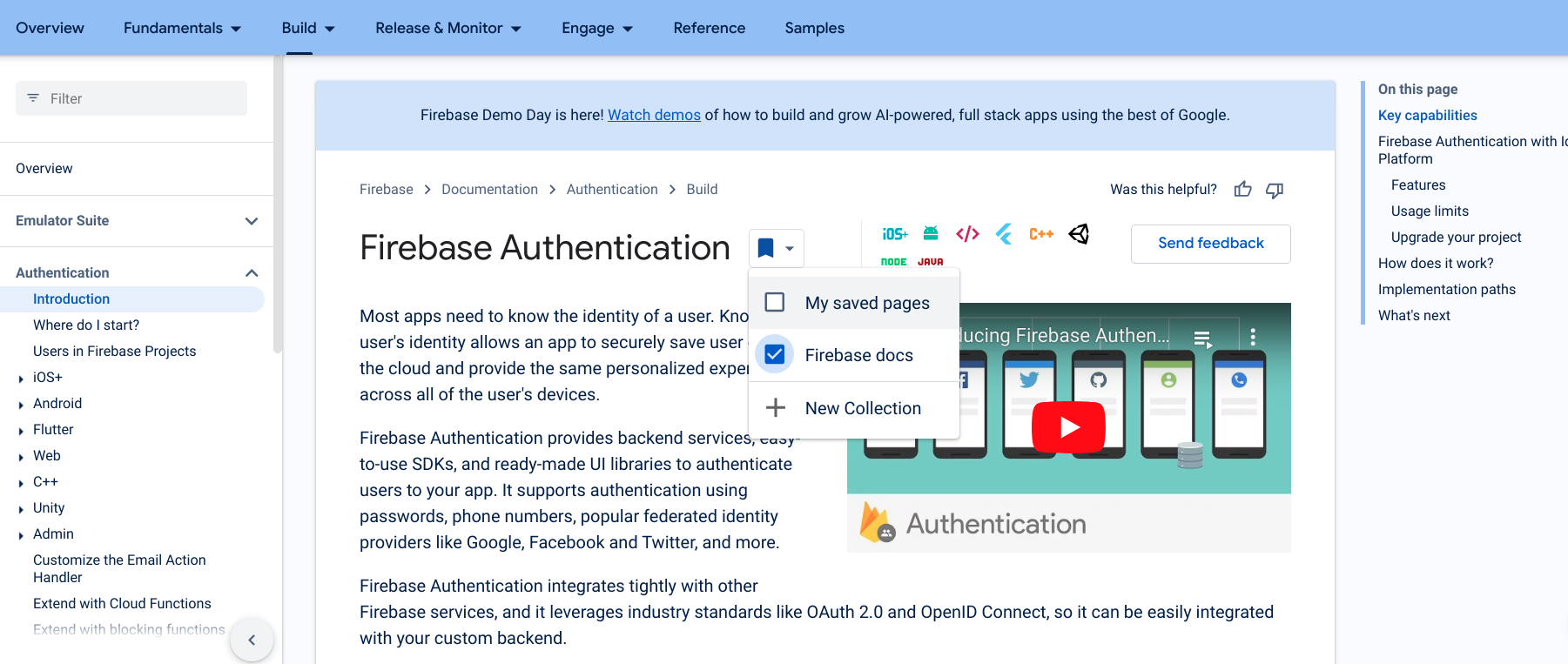
برای ایجاد مجموعه جدید روی New Collection کلیک کنید.
نام مجموعه جدید را در قسمت متن وارد کنید.
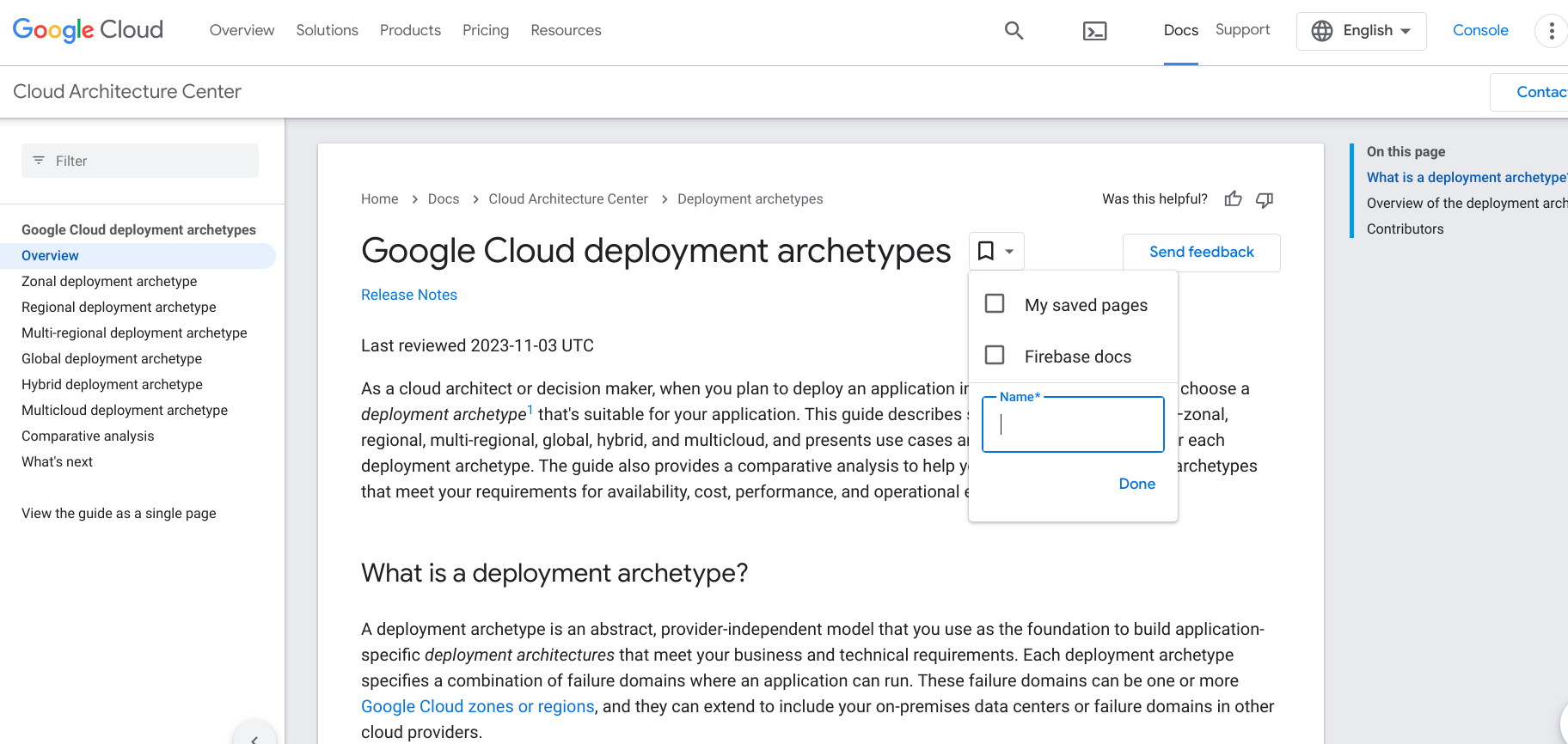
هنگامی که صفحه ذخیره می شود، نماد نشانک آبی می شود و صفحه به لیست صفحات ذخیره شده شما اضافه می شود.
حذف یک صفحه ذخیره شده
برای حذف یک صفحه از لیست صفحات ذخیره شده، موارد زیر را انجام دهید:
از صفحه ای که می خواهید حذف کنید یا لیست صفحات ذخیره شده خود را در نمایه برنامه برنامه نویس Google خود باز کنید، بازدید کنید.
روی نماد نشانک کنار عنوان صفحه کلیک کنید.
در منوی کشویی که ظاهر میشود، کادر کنار مجموعهای را که حاوی صفحهای است که میخواهید حذف کنید، پاک کنید.
نماد نشانک به رنگ سفید باز می گردد و صفحه از لیست صفحات ذخیره شده شما حذف می شود.
اعلان ها را دریافت کنید
هنگامی که تغییر یا بهروزرسانی قابل توجهی در محتوای یکی از صفحات ذخیره شده شما ایجاد میشود، یادداشت انتشار منتشر میشود و اعلانهایی دریافت میکنید. اعلانها از طریق نشانگرهای بصری در نوار پیمایش برنامه برنامهنویس Google و صفحات ذخیره شده شما و همچنین یک ایمیل هفتگی در صورت تمایل به شرکت ارسال میشوند. این به شما امکان میدهد در جریان محتوایی باشید که برای شما مهم است.
نوار ناوبری
هنگامی که هر یک از صفحات ذخیره شده شما به روز می شود و یادداشت انتشار منتشر می شود، یک نشانگر آبی روی دکمه برنامه برنامه نویس Google در نوار پیمایش ظاهر می شود. این نشانگر تا زمانی که از تمام صفحاتی که بهروزرسانی دارند بازدید نکنید یا بیش از شش ماه از آخرین بهروزرسانی گذشته باشد، باقی میماند.
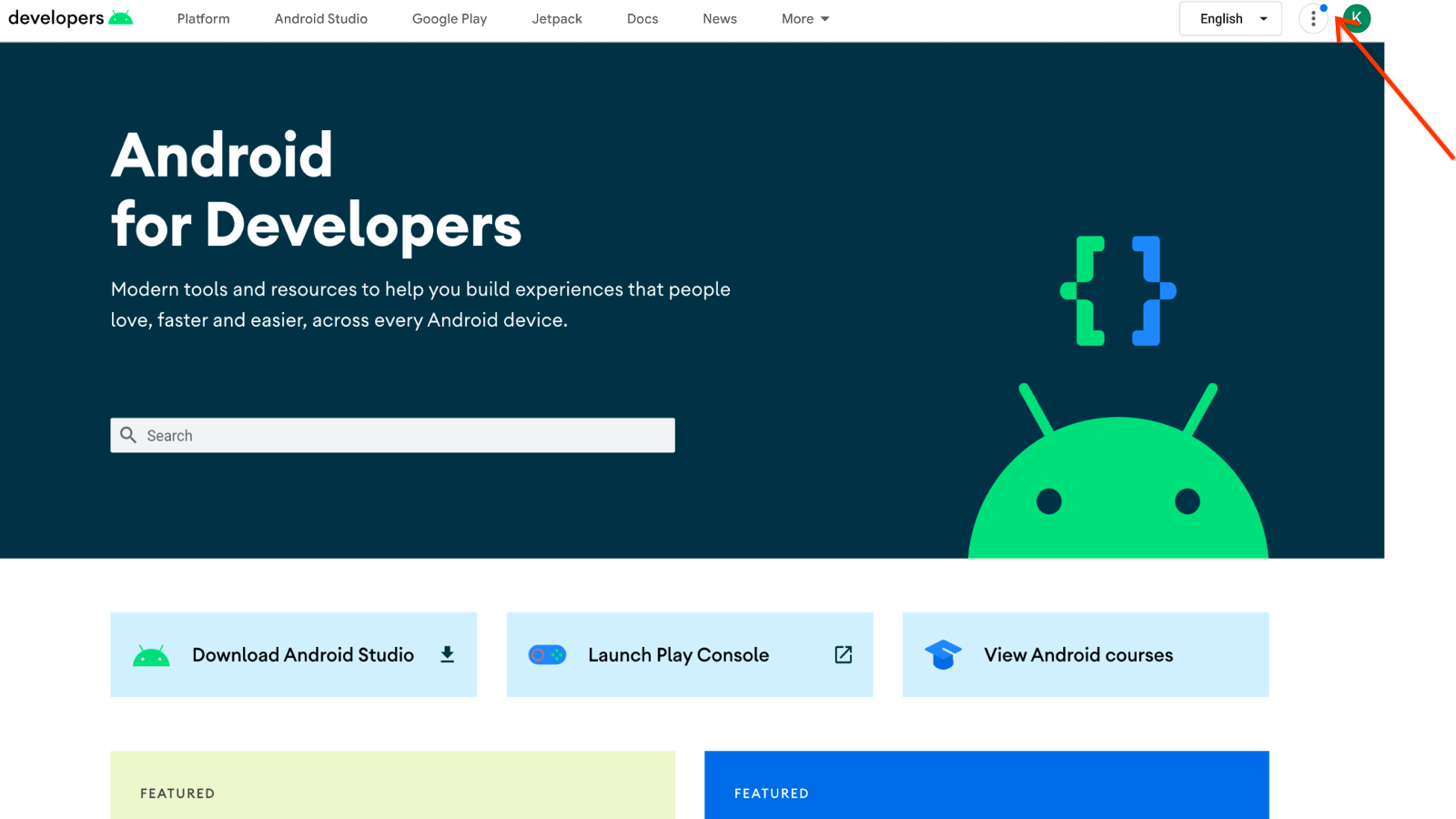
برای مشاهده بهروزرسانیها از نوار ناوبری، موارد زیر را انجام دهید:
روی دکمه Google Developer Program کلیک کنید.
عددی در کنار مورد صفحات ذخیره شده تعداد به روز رسانی هایی را نشان می دهد که از آخرین باری که از آن صفحات بازدید کرده اید، برای محتوای ذخیره شده شما انجام شده است.
برای مشاهده به روز رسانی ها، روی صفحات ذخیره شده کلیک کنید.
صفحات ذخیره شده
برای مشاهده بهروزرسانیها از فهرست صفحات ذخیره شده ، موارد زیر را انجام دهید:
برای مشاهده اسناد به روز شده روی عنوان صفحه کلیک کنید.
یک برچسب به روز شده در کنار عنوان صفحه ظاهر می شود که نشان می دهد از آخرین باری که آن صفحه را مشاهده کرده اید تغییر کرده است. این برچسب تا زمانی که از آن صفحه بازدید نکنید یا بیش از شش ماه از آخرین به روز رسانی گذشته باشد باقی می ماند.
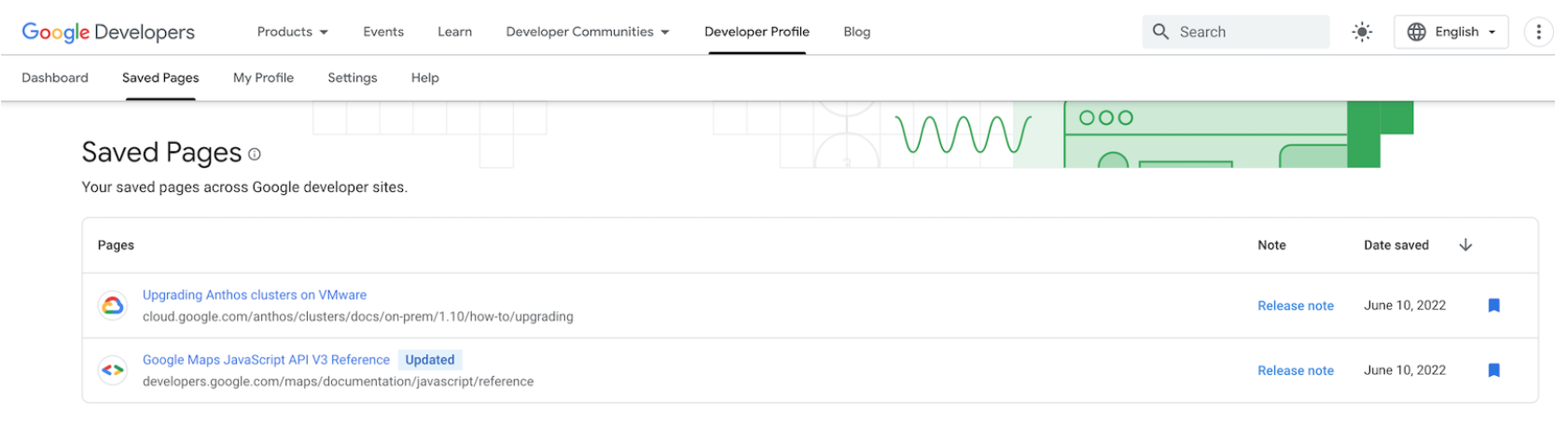
روی پیوند یادداشت انتشار کلیک کنید تا گفتگوی حاوی آخرین پیام یادداشت انتشار باز شود.
پیوند تا زمانی که با یادداشت انتشار جدیدی جایگزین شود یا بیش از شش ماه از انتشار آخرین یادداشت انتشار بگذرد، باقی می ماند.
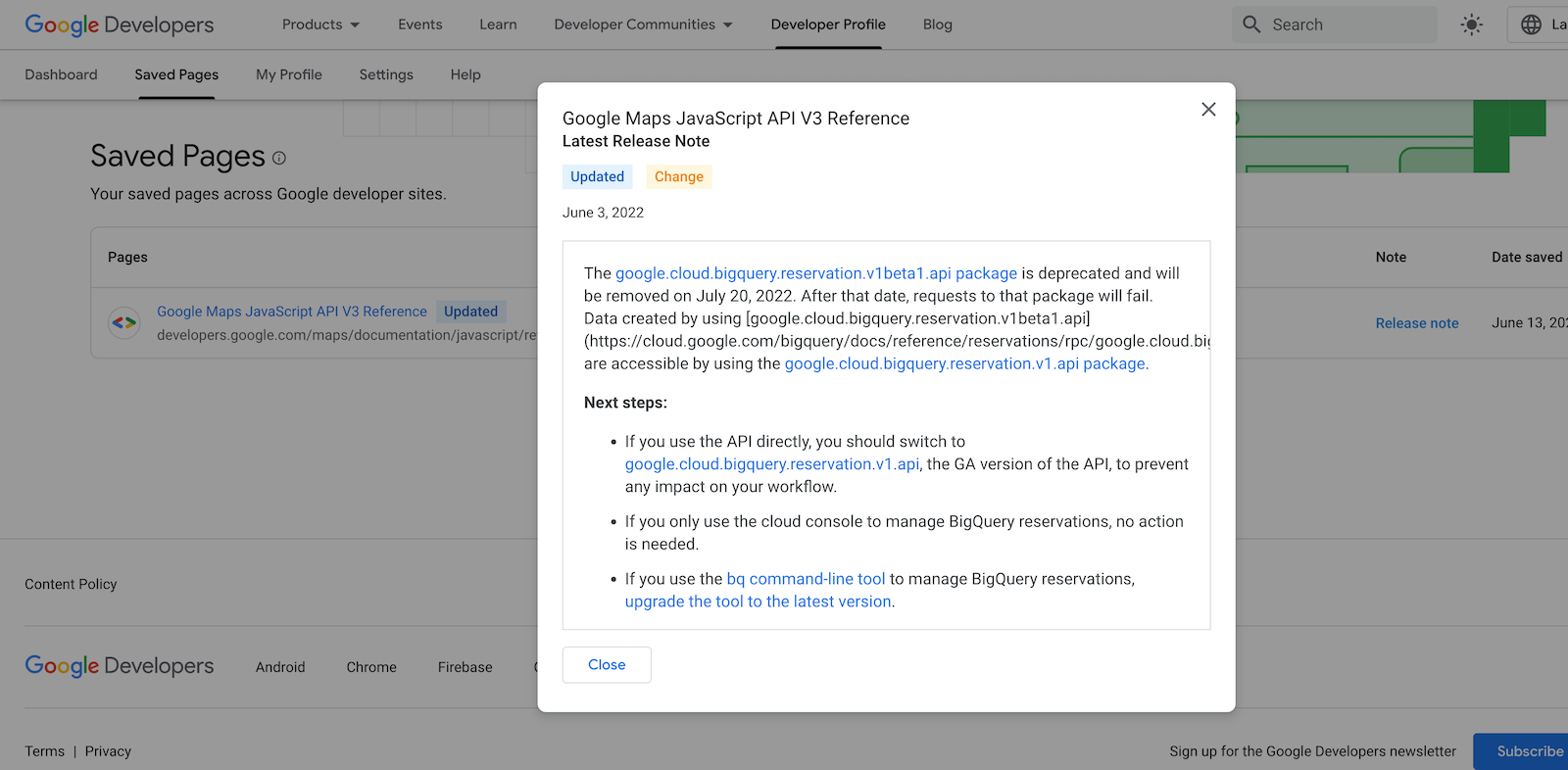
ایمیل هفتگی
هنگامی که هر یک از صفحات ذخیره شده شما به روز می شود و یادداشت انتشار منتشر می شود، می توانید دریافت اعلان های ایمیل هفتگی را انتخاب کنید.
این ایمیل حاوی لیستی از تمام صفحات به روز شده، شرح هر به روز رسانی، و پیوندی به یادداشت انتشار است. این ایمیل حاوی صفحاتی نیست که قبلاً از زمان بهروزرسانی مشاهده کردهاید.
فرآیند انتخاب برای اعلانهای ایمیل
دو روش وجود دارد که میتوانید برای انتشار اعلانهای ایمیلی یادداشتها انتخاب کنید:
اگر برای اولین بار صفحهای را در نمایه برنامه برنامهنویس Google خود ذخیره میکنید، از شما خواسته میشود مشترک شوید.
این درخواست فقط یک بار هنگام ذخیره صفحه اول شما ظاهر می شود. برای ذخیرههای بعدی صفحه نمایش داده نمیشود. اگر درخواست را رد کردید، می توانید از گزینه دوم برای اشتراک در تاریخ بعدی استفاده کنید.
برای انتخاب، موارد زیر را انجام دهید:
- از صفحه ای که می خواهید ذخیره کنید دیدن کنید و روی نماد نشانک کنار عنوان صفحه کلیک کنید.
صفحات ذخیره شده من را برای ذخیره صفحه در مجموعه پیش فرض صفحات ذخیره شده انتخاب کنید، یا برای ایجاد مجموعه جدیدی از صفحات ذخیره شده ، New Collection را انتخاب کنید.
یک گفتگو با یک فرمان برای شرکت در تمام اعلانهای ایمیلی یادداشتهای انتشار آینده مرتبط با هر یک از صفحات ذخیره شده شما ظاهر میشود.
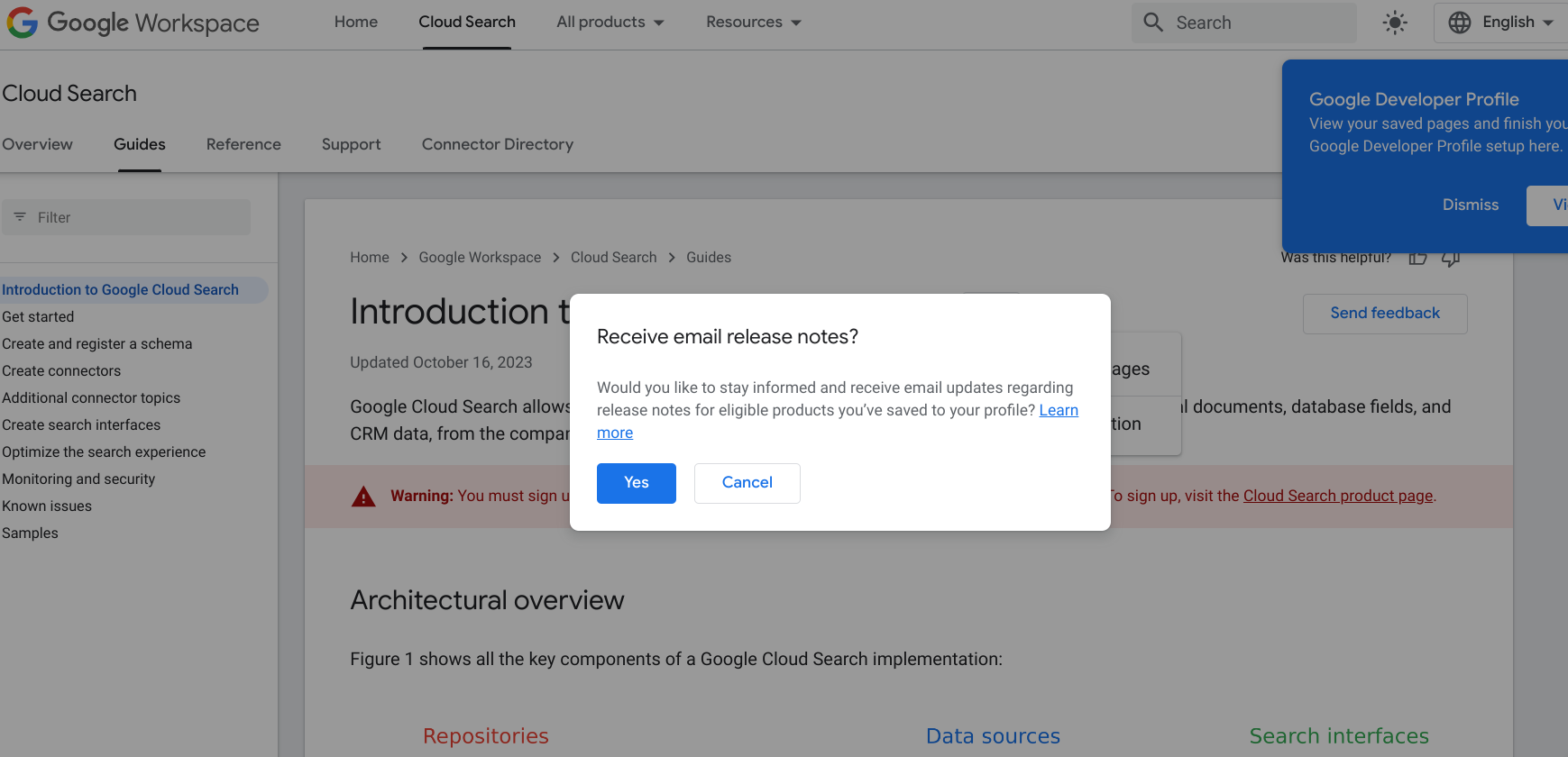
روی Yes کلیک کنید.
اگر قبلاً صفحاتی را در نمایه برنامه برنامهنویس Google خود ذخیره کردهاید، میتوانید با تنظیم تنظیمات برگزیده خود مشترک شوید.
برای انتخاب، موارد زیر را انجام دهید:
- به برگه تنظیمات در صفحه نمایه برنامه برنامهنویس Google خود بروید.
در برگه اعلانها ، یادداشتهای انتشار را انتخاب کنید.
انتخاب شما به طور خودکار در تنظیمات برگزیده شما ذخیره می شود.